Quand vous voulez libérer l'espace sur le disque dur de votre ordinateur, il est difficile de décider quels fichiers peuvent être supprimés et quels sont nécessaires pour vous. Vous pouvez graver les vidéos sur plusieurs DVD afin de vider le disque dur de votre ordinateur, cependant ce n'est pas très pratique de chercher un film parmi les nombreux DVD. Nous vous proposons de réduire la taille de vos fichiers multimédia en utilisant AVS Video Converter. Voici 7 étapes simples à suivre pour apprendre comment augmenter l'espace disque disponible.
Cliquez ici pour télécharger le logiciel. Une fois téléchargé, lancez le fichier AVSVideoConverter.exe et suivez les instructions de l'assistant d'installation.
[Retour en haut]
Pour choisir le fichier à convertir cliquez sur le bouton Parcourir... à côté du champ Fichier d'entrée. Ensuite dans la fenêtre d'Explorateur Windows choisissez le dossier nécessaire:

 Remarque
Remarque: si vous voulez convertir un DVD, suivez: X:\Video_TS\Video_TS.IFO. où "X" correspond à votre DVD-ROM ou au dossier sur votre disque dur où se trouve le DVD. Veuillez consulter notre
Manuel d'utilisation pour apprendre comment convertir vos DVDs personnels dans un autre format vidéo.
[Retour en haut]
Une fois le fichier vidéo ouvert, passez à l'onglet Formats de la barre d'outils principale située en haut de la fenêtre principale d'AVS Video Converter (cliquez sur le bouton Formats additionnels pour ouvrir la barre d'outils de formats additionnels qui contient quelques formats supplémentaires, si nécessaire). Cliquez sur le bouton correspondant au format vidéo de votre fichier d'entrée.
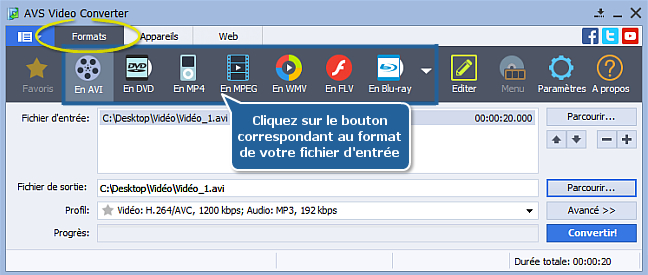
[Retour en haut]
Cliquez sur le bouton Avancé >> pour voir les paramètres additionnels des fichiers:
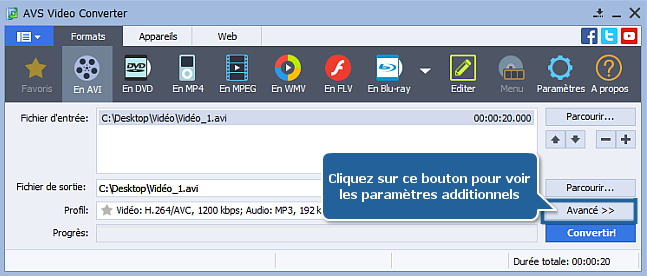
Sélectionnez l'onglet Options de conversion pour comparer les paramètres du fichier d'entrée et du fichier de sortie. Faites attention aux valeurs des paramètres suivants qui doivent être les mêmes dans la section du Fichier d'entrée et du Fichier de sortie respectivement: Taille de l'image - la largeur et la hauteur de l'image vidéo et Fréquence d'images:
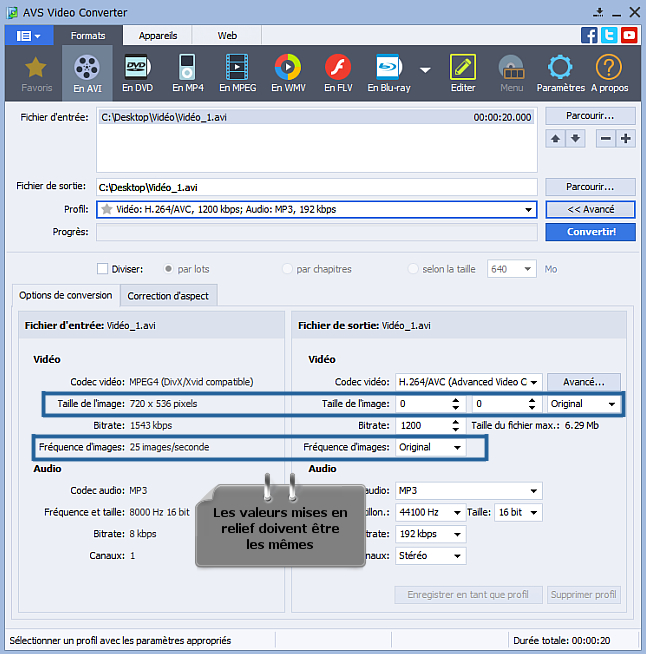
Si les valeurs correspondantes de la section du Fichier de sortie pour la Taille de l'image, la Fréquence d'images sont différentes de celles de la section du Fichier d'entrée, modifiez-les en sélectionnant les valeurs qui sont égales à celles du fichier d'entrée.
 Remarque
Remarque: vous pouvez aussi sélectionner l'option
Original pour la
Fréquence d'images et la
Taille de l'image dans les champs appropriés (dans ce cas les valeurs de largeur et de hauteur seront définies à 0).
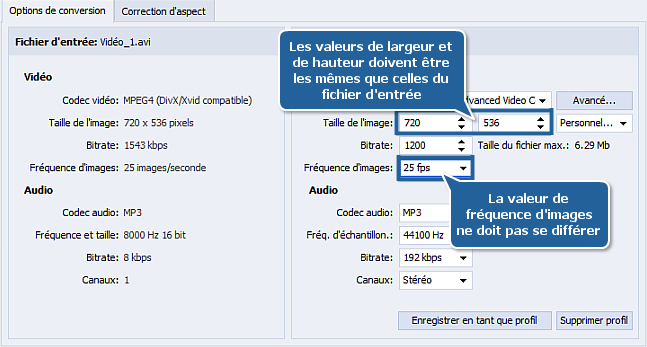
 Remarque
Remarque: lors de la conversion des vidéos au format MPEG ou DVD, vous pourrez avoir besoin de corriger la valeur d'aspect du fichier de sortie qui doit être égale à celle du fichier d'entrée. Passez à l'onglet
Correction d'aspect pour le faire.
[Retour en haut]
Pour réduire la taille d'un fichier vidéo en gardant le format d'origine, il faut définir la valeur de bitrate du codec vidéo et audio pour le fichier de sortie qui est inférieure à celle du fichier d'entrée. Déterminez une valeur inférieure pour le Bitrate dans la section Vidéo. Vous pouvez aussi réduire la valeur de bitrate audio si elle est supérieure à celle du fichier d'entrée:
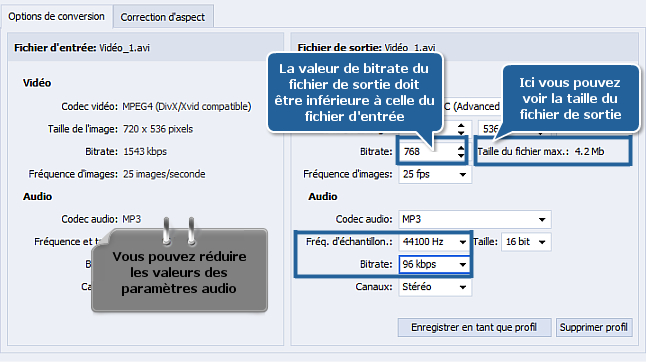
 Remarque
Remarque: la qualité d'image et la taille du fichier de sortie sont en rapport proportionnel avec la valeur de bitrate.
Si le codec sélectionné vous permet d'évaluer la taille du fichier de sortie maximale, vous pouvez voir la valeur Taille du fichier max. dans la section Fichier de sortie.
[Retour en haut]
Sélectionnez le répertoire pour le fichier de sortie en cliquant sur le bouton Parcourir... situé à côté du champ Fichier de sortie.
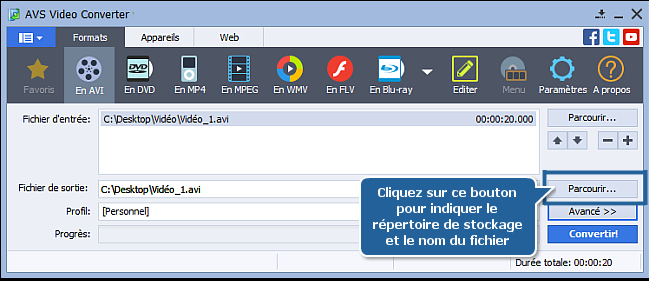
Choisissez le dossier nécessaire et cliquez sur Enregistrer.
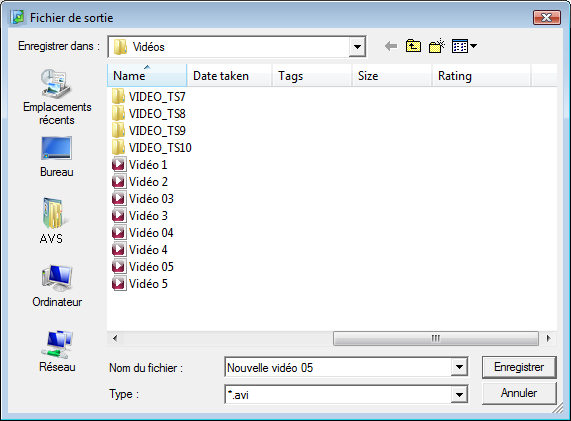
[Retour en haut]
Une fois les paramètres de conversion établis, cliquez sur le bouton Convertir! pour lancer le processus de conversion.
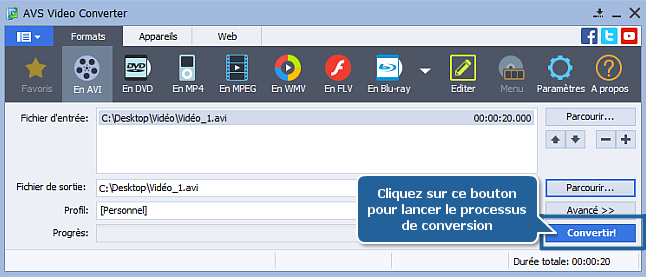
Le temps de la conversion dépend de la durée du fichier d'entrée, des paramètres de conversion et de la configuration matérielle de votre ordinateur.
Finalement vous aurez la possibilité de vérifier la taille du fichier converti en ouvrant le dossier qui le contient.
[Retour en haut]
Version: 12.0.1.650Taille: 80.45 MoPlates-formes: Windows 10, 8.1, 8, 7, XP, 2003, Vista
(pas de support pour Mac OS/Linux)
Télécharger
AVS Video Converter
Vous entregistrer sur AVS4YOU c'est d'acheter un seul produit présenté sur
www.AVS4YOU.com et recevoir tous les autres produits de notre site. Cela veut dire que vous pouvez installer et utiliser
TOUS LES AUTRES logiciels en utilisant la même clé sans aucun supplément, sans limitations.
Veuillez noter que le logiciel AVS4YOU ne permet pas de copier les disques protégés et peut être utilisé seulement pour faire un backup pour une utilisation personnelle. Vous pouvez utiliser ce logiciel pour copier votre disque créé ou si vous avez reçu la permission de copier ce disque du propriétaire.